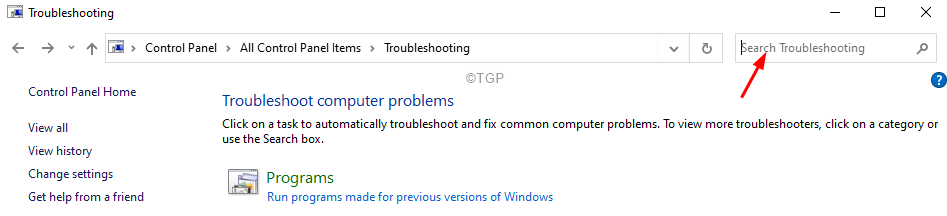- Установка консоли управления групповыми политиками — это простая задача, которую можно выполнить двумя способами.
- Первый — получить доступ к дополнительным функциям в настройках и найти их, а затем нажать «Установить».
- Кроме того, вы можете использовать интерфейс PowerShell, чтобы загрузить инструмент с помощью команды, которую мы указали ниже.
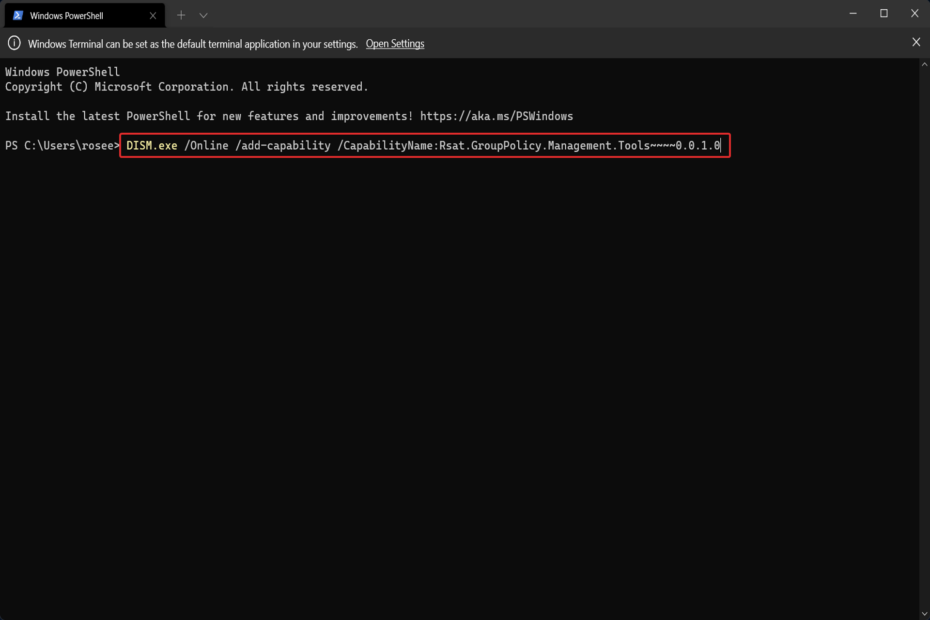
ИксУСТАНОВИТЕ, НАЖИМАЯ НА СКАЧАТЬ ФАЙЛ
Это программное обеспечение исправит распространенные компьютерные ошибки, защитит вас от потери файлов, вредоносного ПО, аппаратного сбоя и оптимизирует ваш компьютер для достижения максимальной производительности. Исправьте проблемы с ПК и удалите вирусы прямо сейчас, выполнив 3 простых шага:
- Скачать инструмент восстановления ПК Restoro который поставляется с запатентованными технологиями (патент доступен здесь).
- Нажмите Начать сканирование чтобы найти проблемы Windows, которые могут вызывать проблемы с ПК.
- Нажмите Починить все для устранения проблем, влияющих на безопасность и производительность вашего компьютера
- Restoro был скачан пользователем 0 читателей в этом месяце.
Установка консоли управления групповыми политиками, также известной как GPMC, в Windows 11 станет предметом сегодняшнего поста. В системах Windows инструмент, который мы обсуждаем, улучшает управление групповой политикой, упрощая ее понимание для ИТ-специалистов и системных администраторов.
Обратите внимание, что редактор локальной групповой политики (gpedit.msc) не следует путать с консолью управления групповой политикой (GPMC). Когда дело доходит до настроек локальной системы, Gpedit работает с реестром, но GPMC работает с административными настройками сервера в доменной сети.
Для этого вам потребуется загрузить и установить средство удаленного администрирования сервера Windows, иногда называемое RSAT.
С помощью средств удаленного администрирования сервера ИТ-администраторы могут управлять ролями и функциями, установленными на компьютере, расположенном в другом месте.
Следуйте инструкциям, пока мы покажем вам, как установить консоль управления групповыми политиками в Windows 11, сразу после того, как мы более подробно узнаем, для чего используется этот инструмент. Следите за нами!
Для чего используется GPMC?
Настройка параметров групповой политики выполняется с помощью объектов групповой политики (GPO), которые можно связать с доменами, сайтами и организационными единицами (OU).
Объекты групповой политики можно применять на основе результатов фильтров инструментария управления Windows (WMI), что обеспечивает еще большую гибкость. Однако фильтры WMI следует использовать редко, поскольку они могут значительно увеличить время обработки политики.
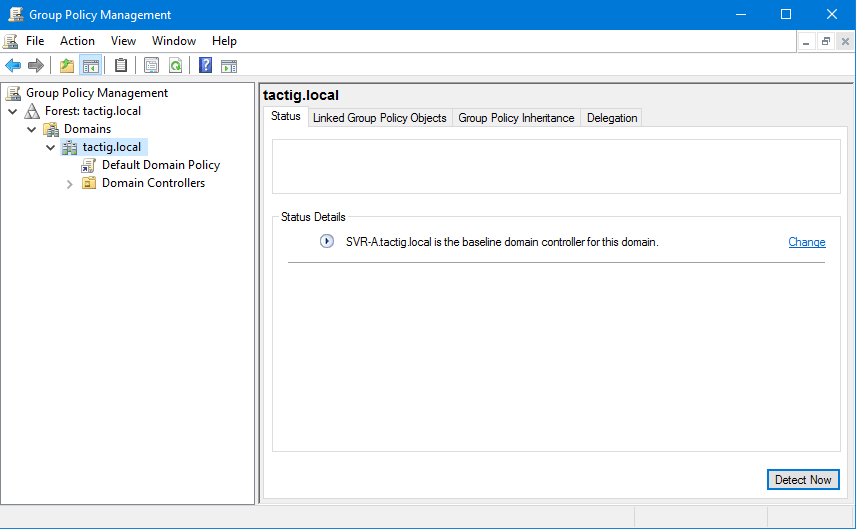
Администраторы могут использовать консоль управления групповыми политиками (GPMC) для управления групповыми политиками в лесу Active Directory и сбора информации для устранения связанных с этим проблем.
Консоль управления групповыми политиками также является встроенным инструментом администрирования Windows, который позволяет администраторам управлять групповой политикой в лесу Active Directory и собирать информацию для устранения проблем.
Microsoft Windows Server Manager имеет консоль управления групповыми политиками, доступ к которой можно получить через меню «Инструменты». Поскольку не рекомендуется использовать контроллеры домена для рутинных операций администрирования, вам следует загрузить и установить средства удаленного администрирования сервера (RSAT) для вашей операционной системы.
Если вы не используете редактор групповой политики слишком часто, возможно, он вам вообще не нужен. GPMC в основном используется в качестве инструмента администрирования редактора групповой политики для сетевых сред на основе домена. Таким образом, пользователями, которым требуется GPMC, являются те, кто отвечает за информационные технологии.
Если вам просто интересно узнать, на что способна Консоль управления групповыми политиками, установите ее, чтобы увидеть, на что она способна. Вы всегда можете удалить его, если передумаете.
Как установить консоль управления групповыми политиками в Windows 11?
1. Используйте дополнительные функции
- нажмите Окна + С ключ, чтобы открыть Поиск бар и тип Дополнительные особенности, затем нажмите на верхний результат, чтобы открыть его.
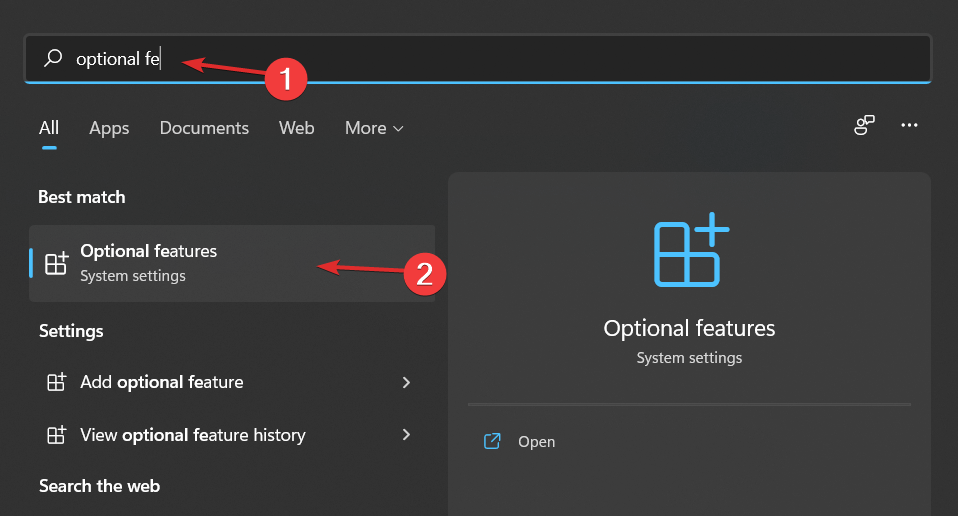
- Далее нажмите на Добавить дополнительную функцию и искать RSAT: средства управления групповыми политиками, выберите его и нажмите Следующий затем следуйте инструкциям на экране.
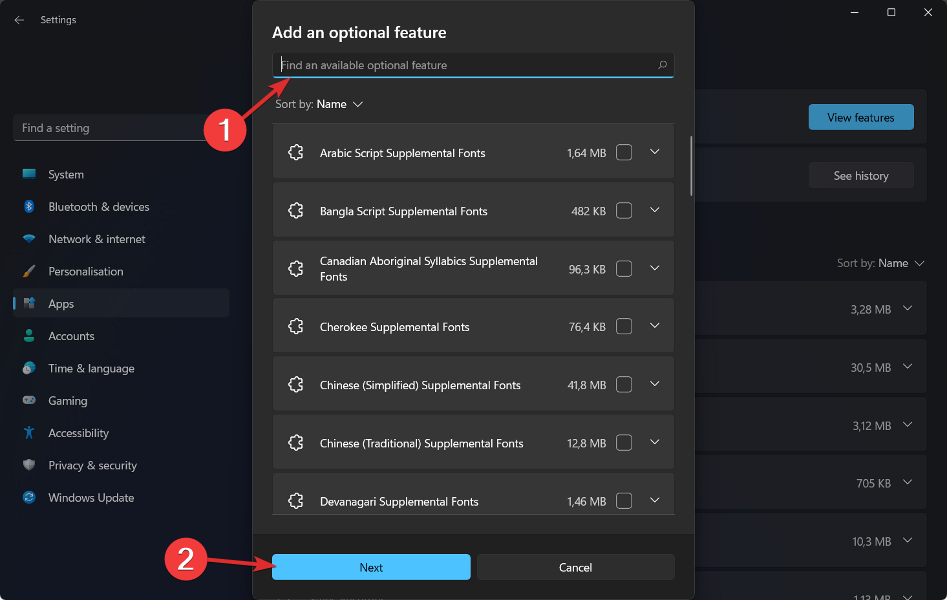
Следует отметить, что только определенные версии Windows 11, такие как Pro и Enterprise, имеют доступ к Gpedit и GPMC. Дополнительные функции — это именно то, на что они похожи: функции, которые вы можете включить или отключить по своему усмотрению.
Однако добавлять функциональность только ради того, чтобы она была, — пустая трата времени. Некоторые возможности специально разработаны для использования в бизнес- или образовательных учреждениях, где администратору требуется больший контроль над компьютерной сетью, например удаленный доступ.
Эти функции не должны быть включены на отдельных машинах, потому что в этом нет необходимости. Некоторые устаревшие инструменты Windows больше не требуются и теперь считаются необязательными. К ним относятся такие программы, как Internet Explorer, Windows Media Player и WordPad.
2. Используйте PowerShell
- Щелкните правой кнопкой мыши на Начинать значок и нажмите на Терминал Windows (администратор) вариант. В результате откроется интерфейс PowerShell.
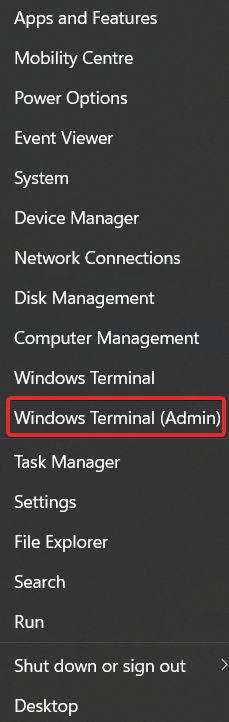
- Введите или скопируйте и вставьте внутри PowerShell следующую команду, затем нажмите Войти и пусть работает:
DISM.exe/Online/add-capability/CapabilityName: Rsat. Групповая политика. Управление. Инструменты~~~~0.0.1.0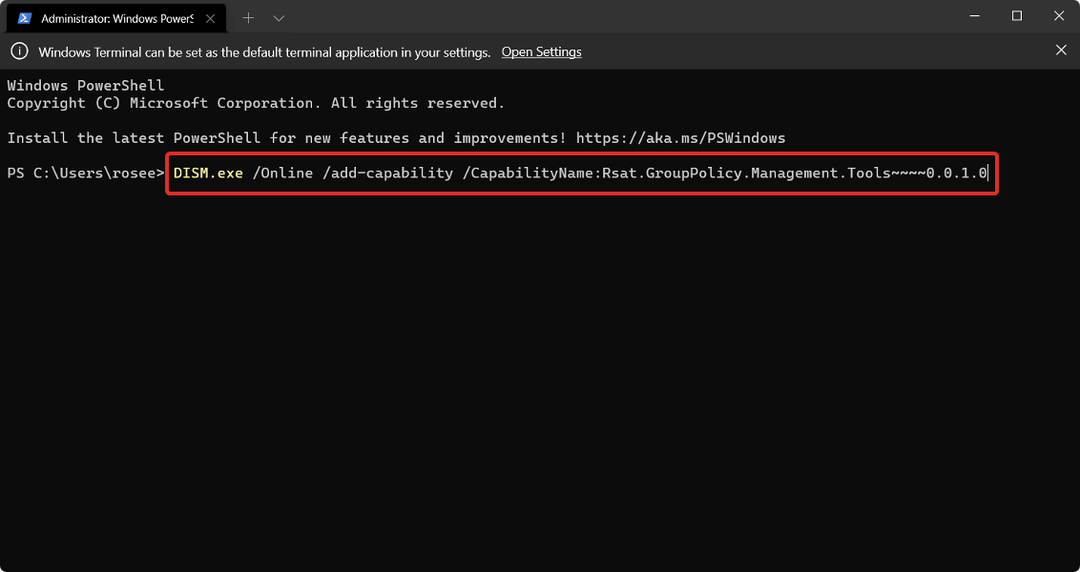
PowerShell — это современная командная оболочка, которая сочетает в себе лучшие элементы нескольких популярных командных оболочек в едином интерфейсе. В отличие от других оболочек, он принимает и возвращает объекты .NET, в то время как большинство оболочек просто принимают и возвращают текст.
Это язык сценариев, который широко используется для автоматизации администрирования компьютерных систем. PowerShell также используется для разработки, тестирования и развертывания решений, что характерно для сред непрерывной интеграции и доставки (CI/CD).
Как открыть консоль управления групповыми политиками в Windows 11?
- нажмите Окна ключ + р открыть Бегать коробка.
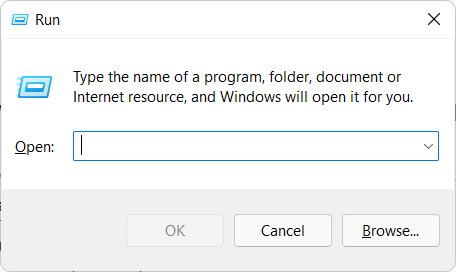
- Теперь введите gpmc.msc и ударил Войти или нажмите Ok.
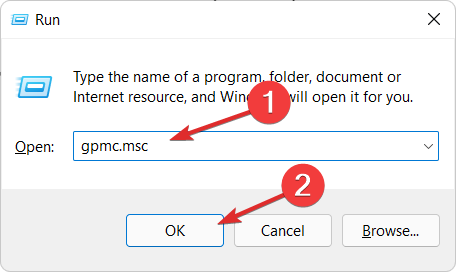
В чем разница между Gpedit MSC и Gpmc MSC?
Групповая политика — это функция Windows, позволяющая управлять действиями учетных записей, приложений и самой операционной системы. Он в первую очередь предназначен для корпоративного использования, хотя может быть полезен и для домашних пользователей.
Параметр, применяемый к одному компьютеру, называется параметром для одного компьютера. Хотя можно создать полную конфигурацию, сама по себе она бесполезна. В результате в коммерческих условиях групповая политика используется в сочетании с Active Directory.
Gpedit MSC — это модуль или утилита Windows, которая позволяет администраторам и администраторам групповых политик администрировать и изменять их.
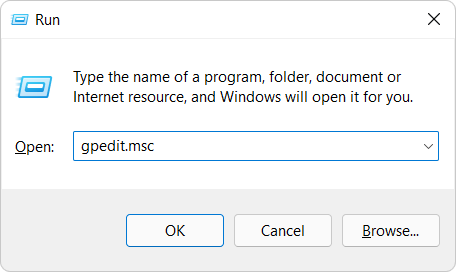
Терминал редактора групповой политики представлен именем файла gpedit.msc. В основном это графический пользовательский интерфейс для изменения записей реестра с некоторыми дополнительными функциями. Редактировать записи вручную сложно из-за того, что они разбросаны по реестру в разных местах.
Подпапка под названием «Машина» используется для хранения политик, применимых к самому компьютеру, а подпапка «Пользователь» — для хранения политик, применимых к отдельным пользователям.
До появления консоли управления групповыми политиками администраторам приходилось поддерживать групповую политику с помощью различных инструментов.
Он объединяет возможности таких инструментов, как пользователи и компьютеры Active Directory, Active Directory Сайты и службы, результирующий набор политик (RSoP) и редактор списка контроля доступа в одном удобном упаковка.
- Как включить и установить gpedit.msc в Windows 10 Home Edition
- L2TP VPN в Windows 11 не работает? Вот что делать
- 5+ лучших программ-эквалайзеров для Windows 11
- Как загрузить DirectX 12 в Windows 11
- Как удалить WSL в Windows 11
Кроме того, он включает в себя набор интерфейсов с поддержкой сценариев для управления групповой политикой с помощью C/C+, которые позволяет разработчикам создавать, создавать резервные копии и восстанавливать свои объекты, а также импортировать, копировать и переименовывать их. Он также позволяет разработчикам связывать объекты групповой политики и фильтры инструментария управления Windows.
Чтобы получить больше информации взгляните на наше аналогичное руководство по установке управления групповыми политиками для Windows 10. и узнайте, существуют ли разные способы установки программы.
Альтернативно, ознакомьтесь с нашей статьей о том, как включить Gpedit.exe в Windows 11. если вы хотите использовать его вместе с GPMC.
Однако, если вы попытались использовать инструмент Gpedit.exe на своем компьютере, но это не удалось, не пропустите наше руководство по Windows 11, не могу найти Gpedit.msc.
Дайте нам знать в разделе комментариев ниже, было ли это руководство полезным для вас. Спасибо за прочтение!